Características na versão técnica de pré-visualização do Gestor de Configuração 1908
Aplica-se a: Gestor de Configuração (ramo de pré-visualização técnica)
Este artigo introduz as funcionalidades disponíveis na pré-visualização técnica do Gestor de Configuração, versão 1908. Instale esta versão para atualizar e adicione novas funcionalidades ao seu site de pré-visualização técnica.
Reveja o artigo de pré-visualização técnica antes de instalar esta atualização. Este artigo familiariza-o com os requisitos gerais e limitações para a utilização de uma pré-visualização técnica, como atualizar entre versões e como fornecer feedback.
As seguintes secções descrevem as novas funcionalidades a experimentar nesta versão:
Melhorias do desempenho da sequência de tarefas para planos de energia
Com base no seu feedback UserVoice,pode agora executar uma sequência de tarefas com o plano de potência de alto desempenho. Esta opção melhora a velocidade global da sequência de tarefas. Configura Windows utilizar o seu plano de potência de alto desempenho incorporado, que proporciona o máximo desempenho em detrimento de um maior consumo de energia.
Quando a sequência de tarefas começa, grava o plano de energia atualmente ativado. Em seguida, muda o plano de potência ativo para o plano de alto desempenho Windows padrão. Se a sequência de tarefa reiniciar o computador, repete este processo. No final da sequência de tarefas, repõe o plano de alimentação ao valor armazenado. Esta funcionalidade funciona tanto em Windows como em Windows PE, mas não tem impacto nas máquinas virtuais.
Importante
Para tirar partido desta nova funcionalidade do Gestor de Configurações, depois de atualizar o site, atualize os clientes para a versão mais recente. Também atualize as imagens de arranque para incluir os mais recentes componentes do cliente. Embora apareça uma nova funcionalidade na consola Do Gestor de Configuração quando atualiza o site e a consola, o cenário completo não está funcional até que a versão do cliente seja também a mais recente.
Experimente!
Tente completar as tarefas. Em seguida, envie feedback com os seus pensamentos sobre a funcionalidade.
- Na consola 'Gestor de Configuração', aceda ao espaço de trabalho da Biblioteca de Software. Expandir sistemas operativos e selecionar o nó sequências de tarefas.
- Criar ou escolher uma sequência de tarefas existente e, em seguida, selecionar Propriedades.
- Mude para o separador Desempenho.
- Ative a opção de executar como plano de potência de alto desempenho.
Aviso
Tenha cuidado com esta definição em hardware de baixo desempenho. Executar operações intensas do sistema por um longo período de tempo pode condicionar hardware de gama baixa. Consulte o fabricante de hardware para obter orientações específicas.
Avaliação de consulta de dispositivo local utilizando o autónomo CMPivot
Ao utilizar o CMPivot fora da consola Do Gestor de Configuração, pode consultar apenas o dispositivo local sem a necessidade da infraestrutura do Gestor de Configuração. Pode agora aproveitar as consultas cmpivot Azure Log Analytics para visualizar rapidamente as informações do WMI no dispositivo local. Isto também permite validação e refinamento de consultas cmpivot, antes de executá-las em um ambiente maior. O CMPivot autónomo é uma funcionalidade pré-lançamento e só está disponível em inglês. Para obter mais informações sobre a instalação autónoma da CMPivot, consulte instalar a CMPivot autónoma.
Filtro adicional de atualização de software para ADRs
Como resultado do seu feedback UserVoice,agora pode utilizar o Implementação como um filtro de atualização para as suas regras de implementação automática. Este filtro ajuda a identificar novas atualizações que podem ter de ser implementadas no seu piloto ou recolhas de testes. O filtro de atualização de software também pode ajudar a evitar a recolocação de atualizações mais antigas. Ao utilizar o Implementado como filtro, tenha em atenção que já pode ter implantado a atualização para outra coleção, como um piloto ou uma coleção de testes.
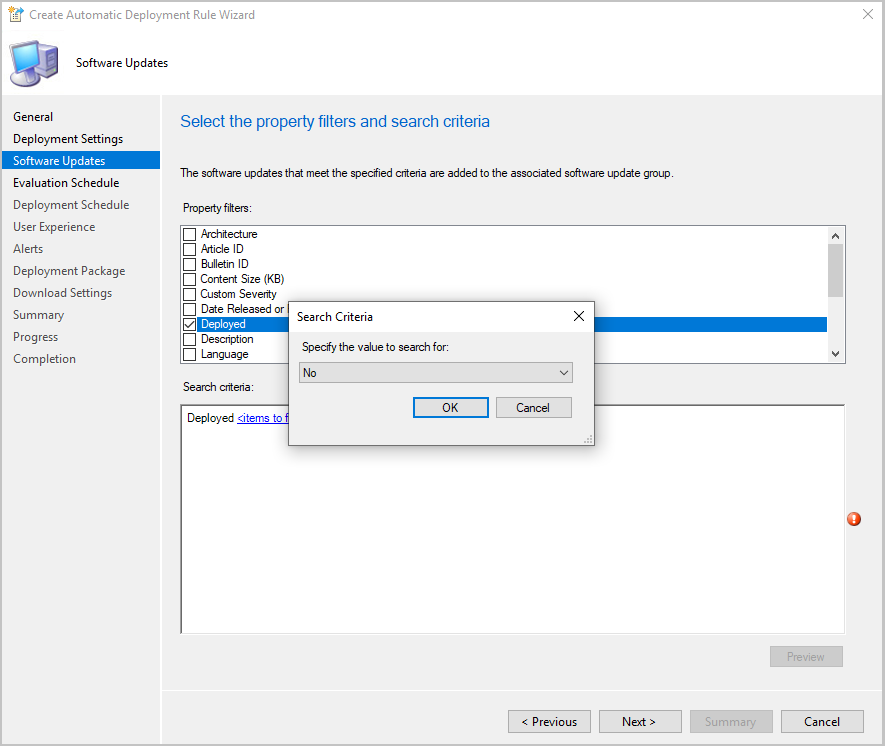
Experimente!
Tente completar as tarefas. Em seguida, envie feedback com os seus pensamentos sobre a funcionalidade.
Para criar um novo ADR:
- Aceda às > > regras de implementação automática de software da Biblioteca de Software .
- Na fita, clique em Criar Regra de Implementação Automática.
- Especifique as suas definições nas páginas geral e de Definições de implantação no assistente.
- Quando chegar à página 'Atualizações de Software', selecione Implementar e escolha sim ou não.
- Complete o resto das suas seleções de ADR seguindo o resto do assistente.
Alterar um ADR existente:
- Aceda às > > regras de implementação automática de software da Biblioteca de Software .
- Clique com o botão direito na regra de implementação automática que pretende modificar e selecionar Propriedades.
- No separador Atualizações de Software, selecione Implementar e escolha Sim ou Não.
- Clique em OK para guardar e fechar a página de propriedades. O novo filtro será utilizado da próxima vez que a regra for executada.
Use otimização de entrega para todas as atualizações Windows
Anteriormente, a Otimização de Entrega só poderia ser alavancada para atualizações expressas. Com esta pré-visualização técnica, é agora possível utilizar a Otimização de Entrega para a distribuição de todos os conteúdos Windows Update para clientes que executam Windows 10 versão 1709 ou posterior.
Pré-requisitos
Ativar as seguintes definições de clientes de atualizações de software:
- Permitir que os clientes descarreguem conteúdo delta quando disponível definido para Sim
- Porta que os clientes usam para receber pedidos de conteúdo delta definidos para 8005 (padrão) ou um número de porta personalizado
A otimização da entrega deve ser ativada (predefinida) e não ignorada. Para obter mais informações, consulte Windows Otimização de Entrega.
Ficheiros de registo
Para clientes que executam Windows 10 versão 1709 ou posterior, utilize os seguintes ficheiros de registo para monitorizar os downloads delta:
- WUAHandler.log
- DeltaDownload.log
Modelos de implementação faseados
Da mesma forma que é possível criar modelos de implementação, agora é possível criar e usar modelos de implementação faseada para atualizações de software. Os modelos poupar-lhe-ão tempo ao configurar outras implementações faseadas com configurações semelhantes.
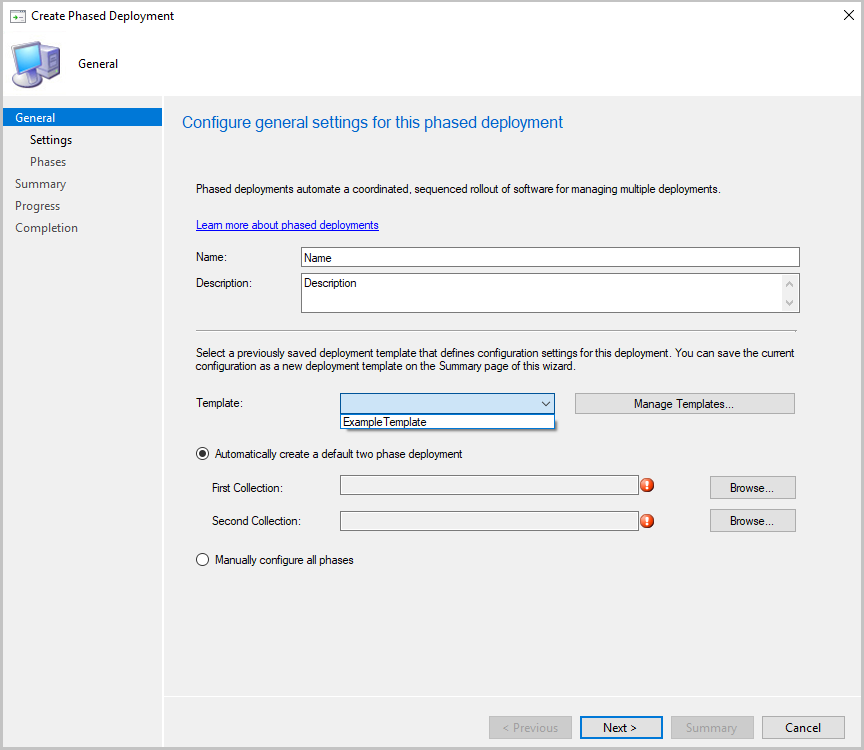
Experimente!
Tente completar as tarefas. Em seguida, envie feedback com os seus pensamentos sobre a funcionalidade.
Criar um modelo de implementação faseada:
Na fita, selecione Criar Implementação Faseada para um dos seguintes objetos:
- Sequência de tarefas
- Atualização de software ou grupo de atualização de software
- Aplicação
Especifique as definições habituais para a sua implementação faseada.
Quando chegar à página Resumo, clique na opção 'Guardar como modelo'.
Dê ao seu modelo um nome e selecione quais as definições a guardar no seu modelo.
Clique em Guardar. Utilize o seu novo modelo da próxima vez que criar uma implementação faseada.
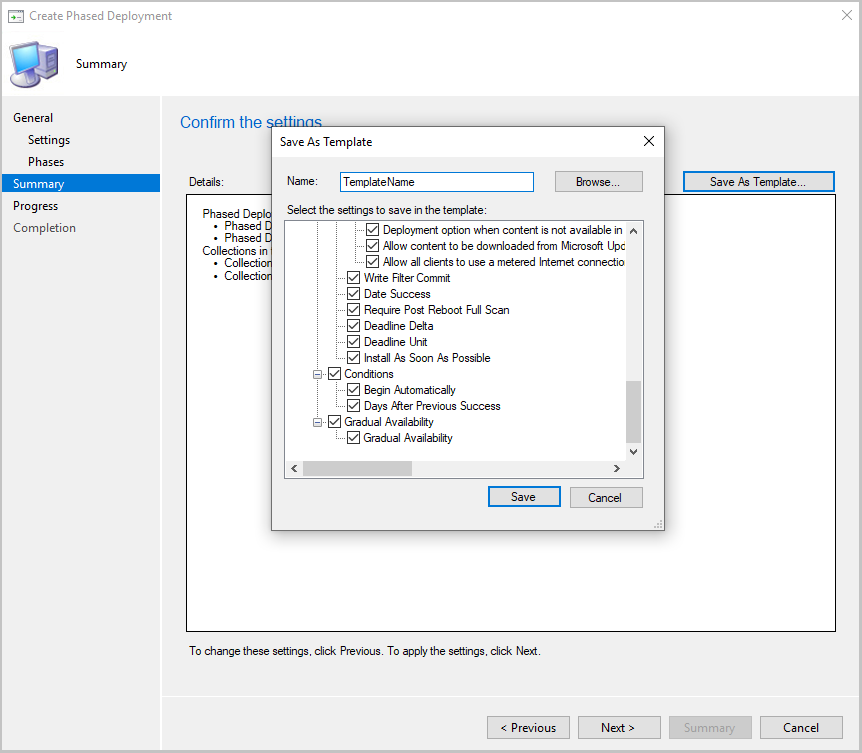
Melhorias no nó de ligações à consola
No nó de ligações de consola, a coluna Heartbeat da Última Consola substituiu a última hora ligada. A coluna Last Console Heartbeat dá aos administradores mais informações para determinar quais as ligações de consola que estão atualmente ativas. Quando uma consola do Gestor de Configuração está aberta, é feita uma verificação a cada 10 minutos. Se a consola estiver em primeiro plano durante a verificação, a coluna Batimento cardíaco da última consola é atualizada.
Copiar e colar condições de sequência de tarefas
Se pretender reutilizar as condições de um passo de sequência de tarefa para outro, com base no seu feedback UserVoice,pode agora copiar e colar as condições no editor da sequência de tarefas. Selecione uma condição para cortá-la ou copiá-la. Se uma condição tem filhos, copia todo o quarteirão. Se houver uma condição na área de transferência, pode colar com as seguintes opções:
- Pasta antes
- Pasta depois
- Pasta em baixo (só se aplica às condições aninhadas)
Utilize atalhos de teclado padrão para copiar (CTRL + C) e corte (CTRL + X). O atalho padrão do teclado CTRL + V faz a pasta após a ação.
Há também novas opções para mover as condições para cima ou para baixo na lista.
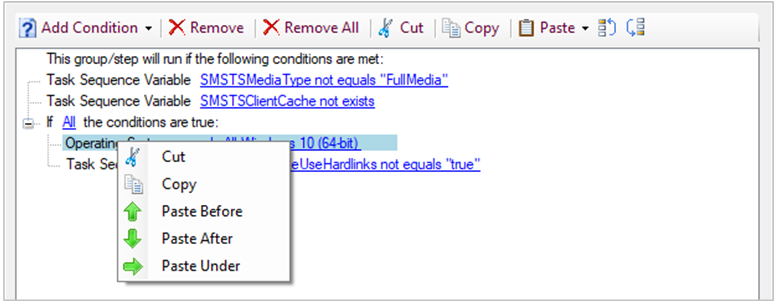
Nota
Pode copiar e colar condições entre os passos numa sequência de tarefa. Não suporta esta ação entre diferentes sequências de tarefas.
Melhorias na pesquisa de editores de sequência de tarefas
Esta versão inclui as seguintes melhorias na funcionalidade da versão 1907 para pesquisar o editor da sequência de tarefas:
A lista de opções de pesquisa chama-se Scope. Utilize-o para escolher as áreas do editor da sequência de tarefas para pesquisar. Agora pode usar a + seta Alt Down para abrir esta lista.
Em vez de pesquisar a pesquisa no Grupo, pode agora pesquisar o Nome do Grupo ou a Descrição do Grupo.
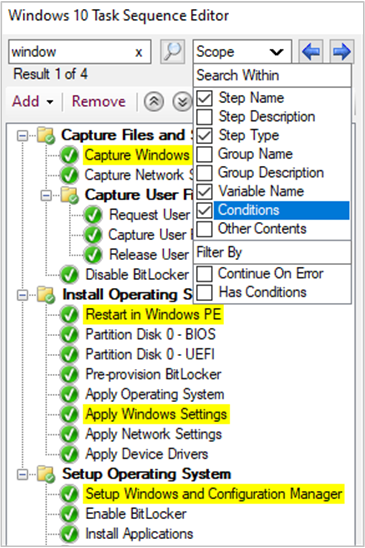
Melhorias na implantação do SO
Esta versão inclui as seguintes melhorias na implementação do SO:
Com base no seu feedback UserVoice,configuure o esquema padrão do teclado para uma imagem de arranque. No separador personalização de uma imagem de arranque, utilize a nova opção para definir o layout padrão do teclado no WinPE. Na consola, se selecionar um idioma diferente de en-us, o Configuration Manager ainda inclui en-us nos locais de entrada disponíveis. No dispositivo, o layout inicial do teclado é o local selecionado, mas o utilizador pode mudar o dispositivo para en-us, se necessário.
Dica
O cmdlet Set-CMBootImage PowerShell inclui agora um novo parâmetro,
-InputLocale. Por exemplo:# Set boot image keyboard layout to Russian (Russia) Set-CMBootimage -Id "CM100004" -InputLocale "ru-ru"`Com base no seu feedback UserVoice,o passo da Linha de Comando de Execução inclui agora uma opção de saída para a variável da sequência de tarefas. Quando ativa esta opção, a sequência de tarefas guarda a saída do comando para uma variável de sequência de tarefa personalizada que especifica.
Nota
O Gestor de Configuração limita agora esta saída aos últimos 1000 caracteres. Esta alteração aplica-se tanto à Linha de Comando de Execução como ao Script De Powershell de Execução. Para obter mais informações, consulte sobre os passos da sequência de tarefas.
Ao importar um pacote de atualização de SO, pode extrair um índice de imagem específico do ficheiro install.wim do pacote de upgrade selecionado. Este comportamento é semelhante ao das imagens de SO,exceto que substitui a instalação existente.wim no pacote de upgrade do SO. Extrai o índice de imagem para um local temporário, e depois move-o para o diretório original.
Aviso
Antes de importar um pacote de atualização de SO e ativar esta opção, certifique-se de fazer backup dos ficheiros originais de origem. O Gestor de Configuração substitui o install.wim na fonte para utilizar o índice de imagem extraído.
Com base no seu feedback UserVoice,utilize os seguintes cmdlets PowerShell para automatizar a gestão de identificadores de hardware duplicados:
- New-CMDuplicateHardwareIdGuid
- Remove-CMDuplicateHardwareIdGuid
- New-CMDuplicateHardwareIdMacAddress
- Remove-CMDuplicateHardwareIdMacAddress
Passos seguintes
Para obter mais informações sobre a instalação ou atualização do ramo de pré-visualização técnica, consulte pré-visualização técnica.
Para obter mais informações sobre os diferentes ramos do Gestor de Configuração, consulte qual ramo de Gestor de Configuração devo utilizar?